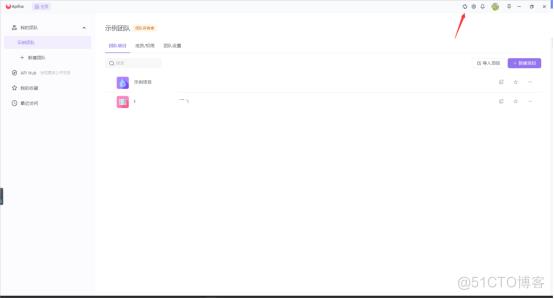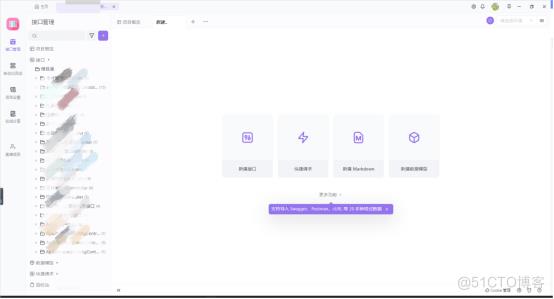Apifox使用及IDEA插件集成 1、下载Apifox 官网下载: https://apifox.com/ 2、安装登录 建议使用邮箱注册登录,注册登录后可再绑定微信 2、在IDEA安装【Apifox Helper】插件 点击File=Settings,找到
Apifox使用及IDEA插件集成
1、下载Apifox
官网下载:https://apifox.com/

2、安装登录
建议使用邮箱注册登录,注册登录后可再绑定微信
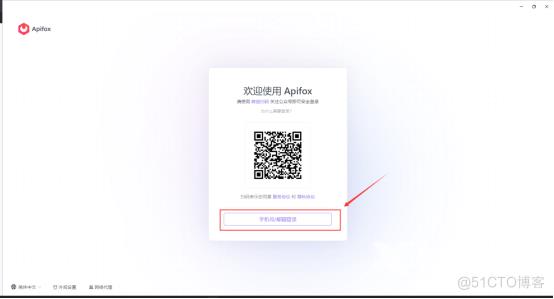
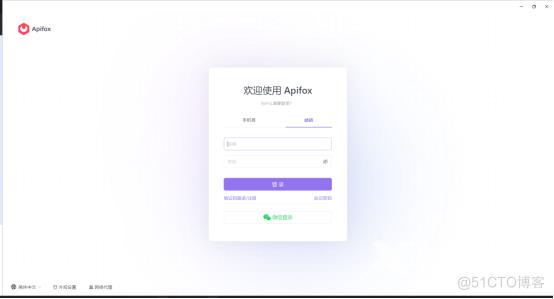
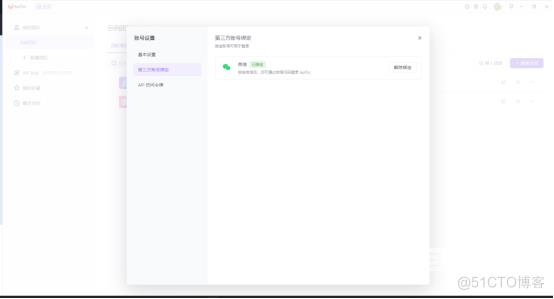
2、在IDEA安装【Apifox Helper】插件
点击File=>Settings,找到Plugins,输入 Apifox Helper,点击安装,然后等待成功后重启IDEA,一定重启才会生效!!!
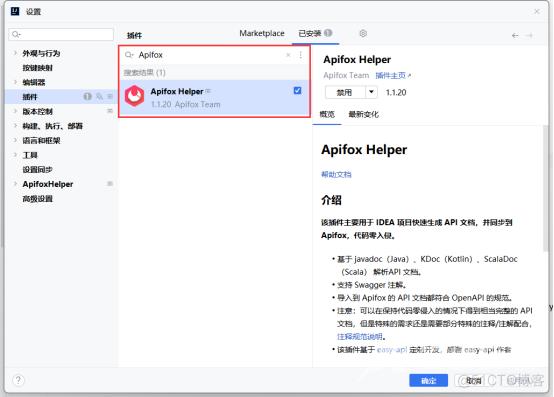
Tips: 你可以选择同步到 Apifox 项目中,也可以直接导出 markdown 文档。如果是同步到 Apifox 项目,就需要下载或注册 Apifox 软件,并查看下面【Apifox Helper】的配置规则。如果不需要则只需要在项目中找到需要生成文档的Controller,右键后Export Markdown,直接导出apifox-api.md到对应目录。
3、安装设置Apifox
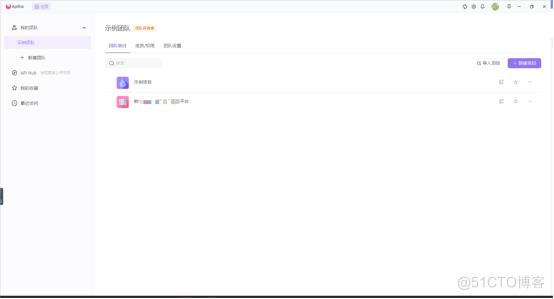
点击头像,选择账号设置
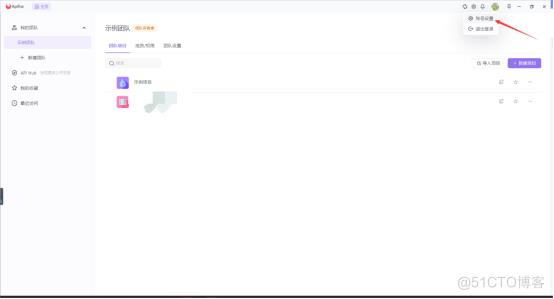
创建API访问令牌,有效期为【无限期】,点击【保存并生成令牌】
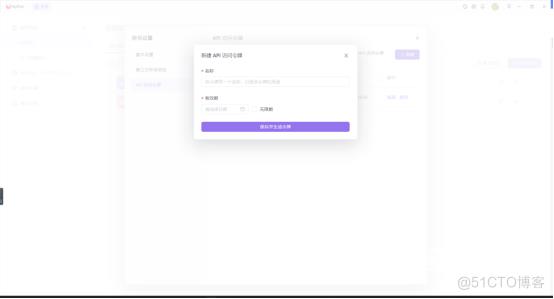
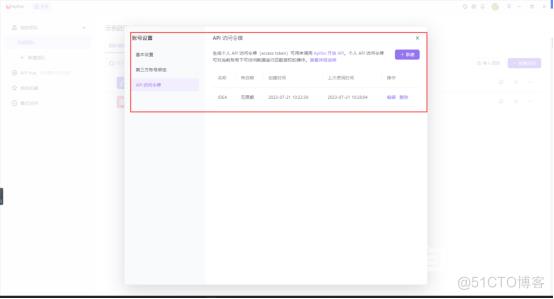
4、IDEA配置Apifox Helper
复制令牌到IDEA中【Apifox Helper】配置项的API访问令牌
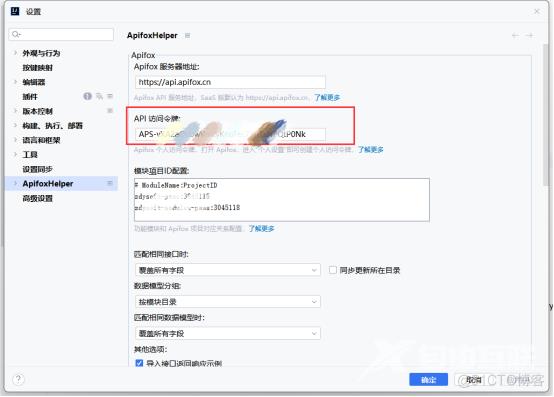
模块项目ID配置,在Apifox中添加自己的项目
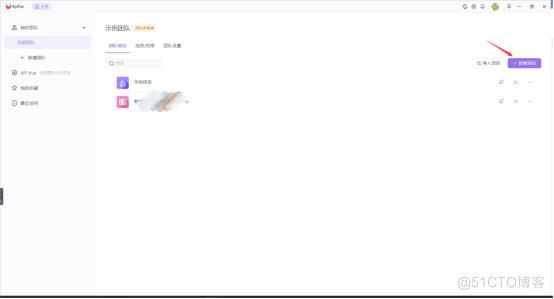
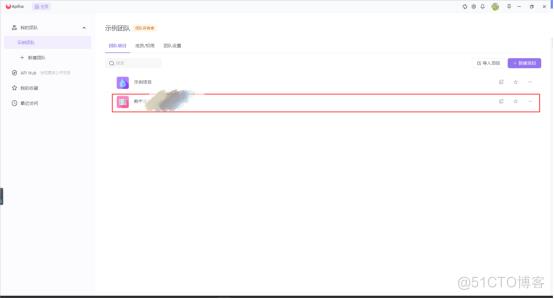
点击项目进入——打开【项目设置】——【基本设置】,可看到项目ID
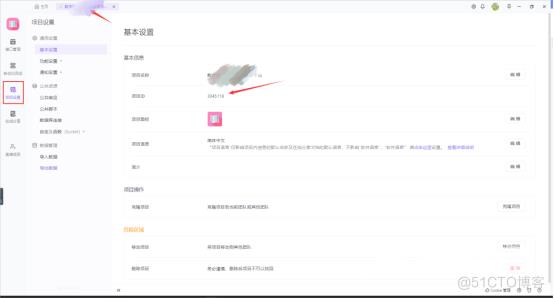
将上述复制的【项目ID】到IDEA中【文件】——【设置】——【Apifox Helper】配置【模块项目ID配置】,查看自己的模块名字填入,点击确定
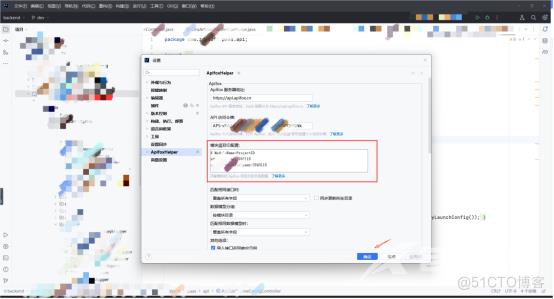
Apifox服务地址:https://api.apifox.cn
5、生成文档
IDEA中选择配置的模块,右击【zdysoft-modules-paas】模块,点击 【Upload to Apifox】,等待完成即可
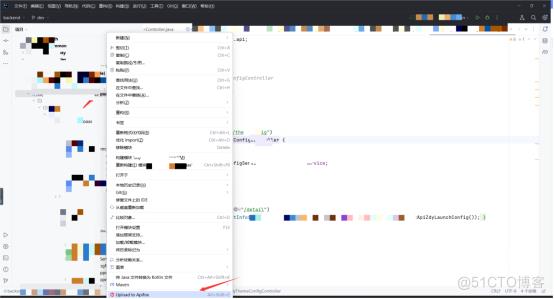
控制台会打印结果
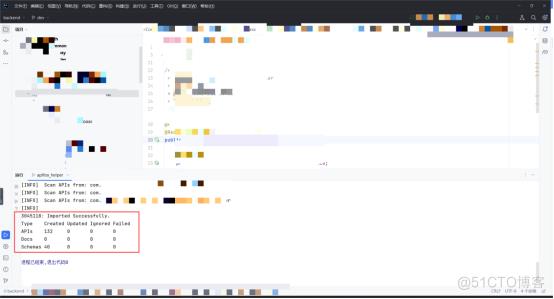
6、查看Apifox中自动生成的文档
一定要点击下Apifox软件右上角的刷新!